إذا نسيت رمز الدخول الخاص بـ iPhone، أو كان iPhone معطّلاً
إذا نسيت رمز الدخول لهاتف iPhone، أو إذا ظهرت رسالة تفيد بتعطيل iPhone، فتعرف على ما يلزمك إجراؤه.
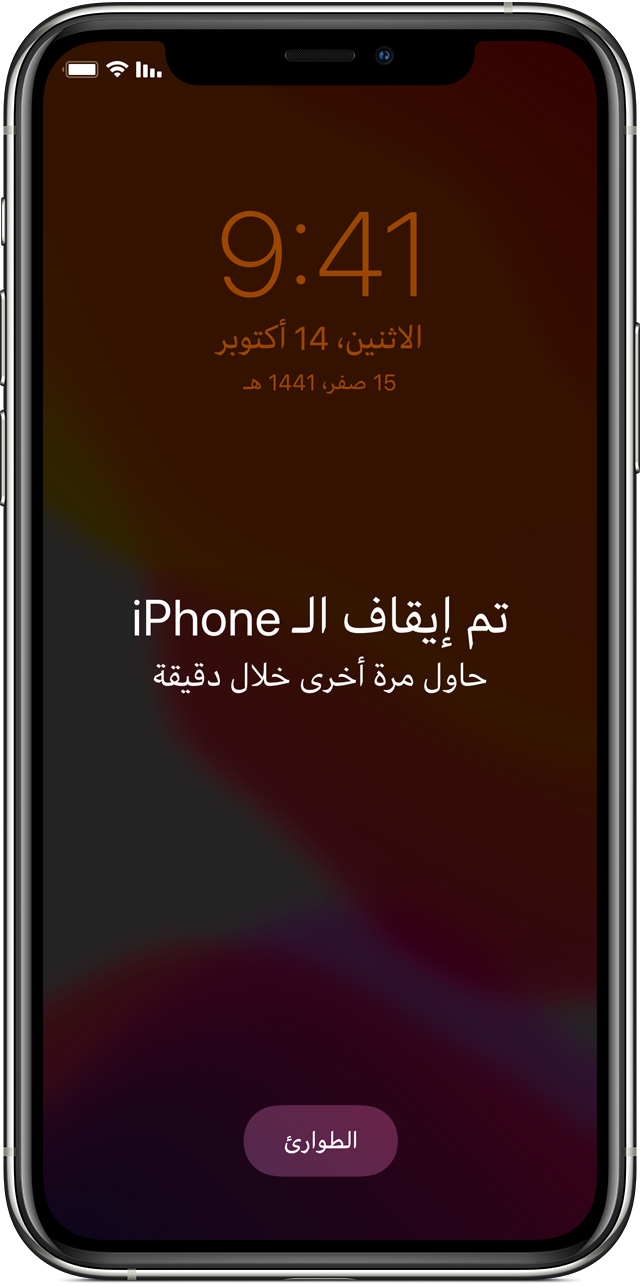
إذا قمت بمحاولات كثيرة غير صحيحة لإدخال رمز الدخول، فستظهر رسالة تفيد بتعطيل جهازك. إذا لم يكن بإمكانك تذكر رمز الدخول، فستحتاج إلى مسح بيانات iPhone، وسيؤدي ذلك إلى حذف البيانات والإعدادات، بما في ذلك رمز الدخول.
في حالة عمل نُسخة احتياطية من iPhone، يمكنك استعادة البيانات والإعدادات بعد إجراء عملية استعادة لـ iPhone. وإذا لم يسبق لك عمل نُسخة احتياطية من iPhone قبل نسيانك لرمز الدخول، فلن تستطيع حفظ البيانات على iPhone. اتبع الخطوات التالية لإزالة رمز الدخول.

تحتاج إلى جهاز كمبيوتر لاتباع الخطوات التالية. إذا لم يكن لديك جهاز كمبيوتر، فقم باستعارة جهاز من صديق أو توجه إلى متجر بيع تابع لـ Apple أو مقدم خدمة معتمد من Apple.
إزالة رمز الدخول على iPhone X أو الطرازات الأحدث وiPhone SE (الجيل الثاني) وiPhone 8 وiPhone 8 Plus
- تأكد من عدم توصيل iPhone بجهاز الكمبيوتر.
- اضغط مع الاستمرار على الزر الجانبي وأحد زري مستوى الصوت حتى يظهر شريط تمرير إيقاف التشغيل. اسحب شريط التمرير لإيقاف تشغيل iPhone. وبعد ذلك، قم بتوصيل iPhone بالكمبيوتر، بينما تضغط باستمرار على الزر الجانبي. استمر بالضغط على الزر الجانبي حتى تشاهد شاشة وضع الاسترداد.
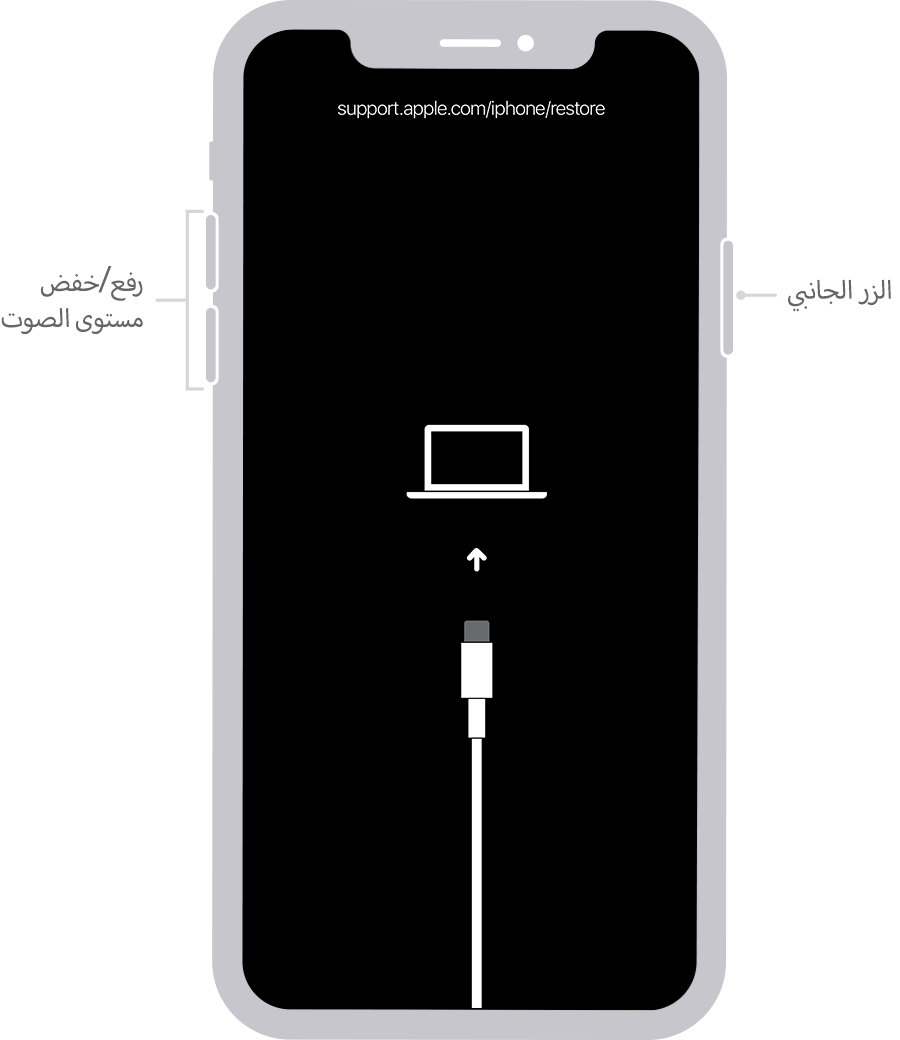
- إذا قمت بعمل نُسخة احتياطية من iPhone بعد إزالة رمز الدخول، فيمكنك استعادة البيانات والإعدادات.
إزالة رمز الدخول الخاص بـ iPhone 7 وiPhone 7 Plus
- تأكد من عدم توصيل iPhone بجهاز الكمبيوتر.
- اضغط مع الاستمرار على الزر الجانبي إلى أن يظهر شريط تمرير إيقاف التشغيل. اسحب شريط التمرير لإيقاف تشغيل iPhone. وبعد ذلك، قم بتوصيل iPhone بالكمبيوتر، بينما تضغط باستمرار على زر خفض مستوى الصوت. استمر بالضغط على زر خفض مستوى الصوت حتى تشاهد شاشة وضع الاسترداد.
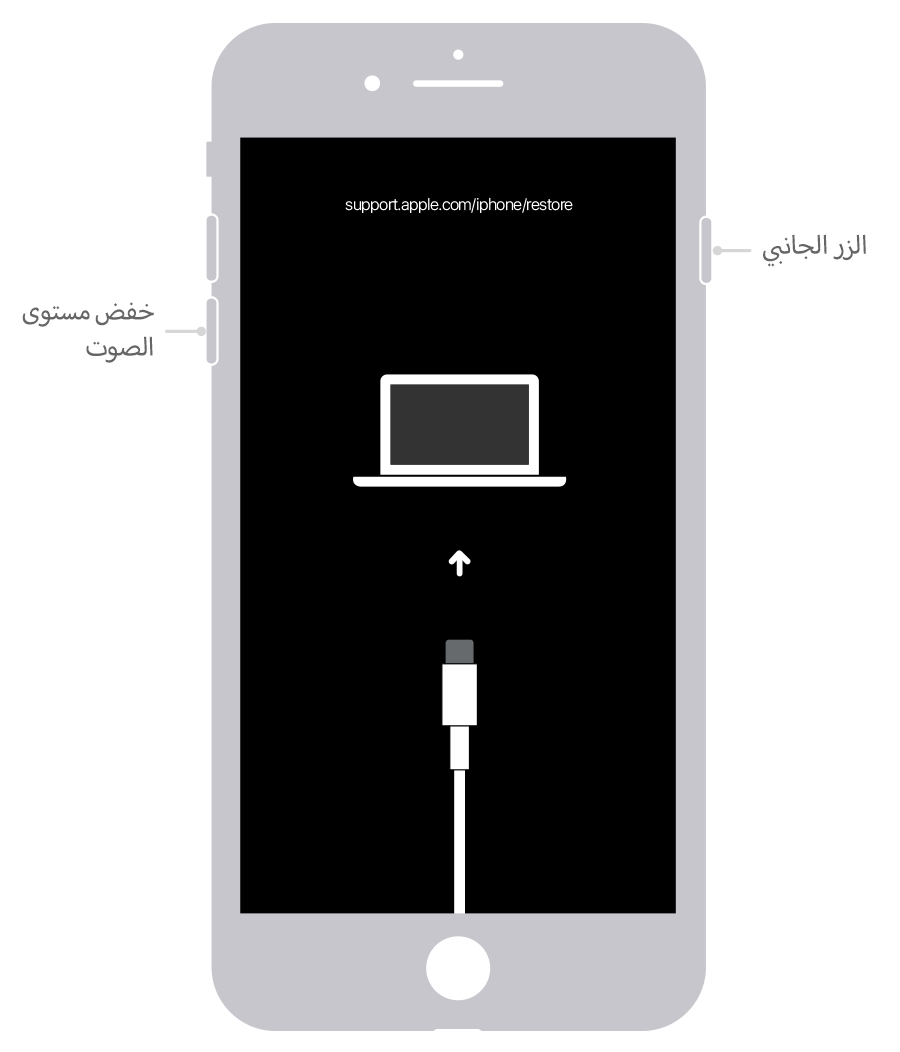
- إذا قمت بعمل نُسخة احتياطية من iPhone بعد إزالة رمز الدخول، فيمكنك استعادة البيانات والإعدادات.
إزالة رمز الدخول على iPhone SE (الجيل الأول) وiPhone 6s والطرازات الأقدم
- تأكد من عدم توصيل iPhone بجهاز الكمبيوتر.
- اضغط مع الاستمرار على الزر الجانبي (أو العلوي) إلى أن يظهر شريط تمرير إيقاف التشغيل. اسحب شريط التمرير لإيقاف تشغيل iPhone. وبعد ذلك، قم بتوصيل iPhone بالكمبيوتر، بينما تضغط باستمرار على زر الشاشة الرئيسية. اضغط مع الاستمرار على زر الشاشة الرئيسية حتى تشاهد شاشة وضع الاسترداد.
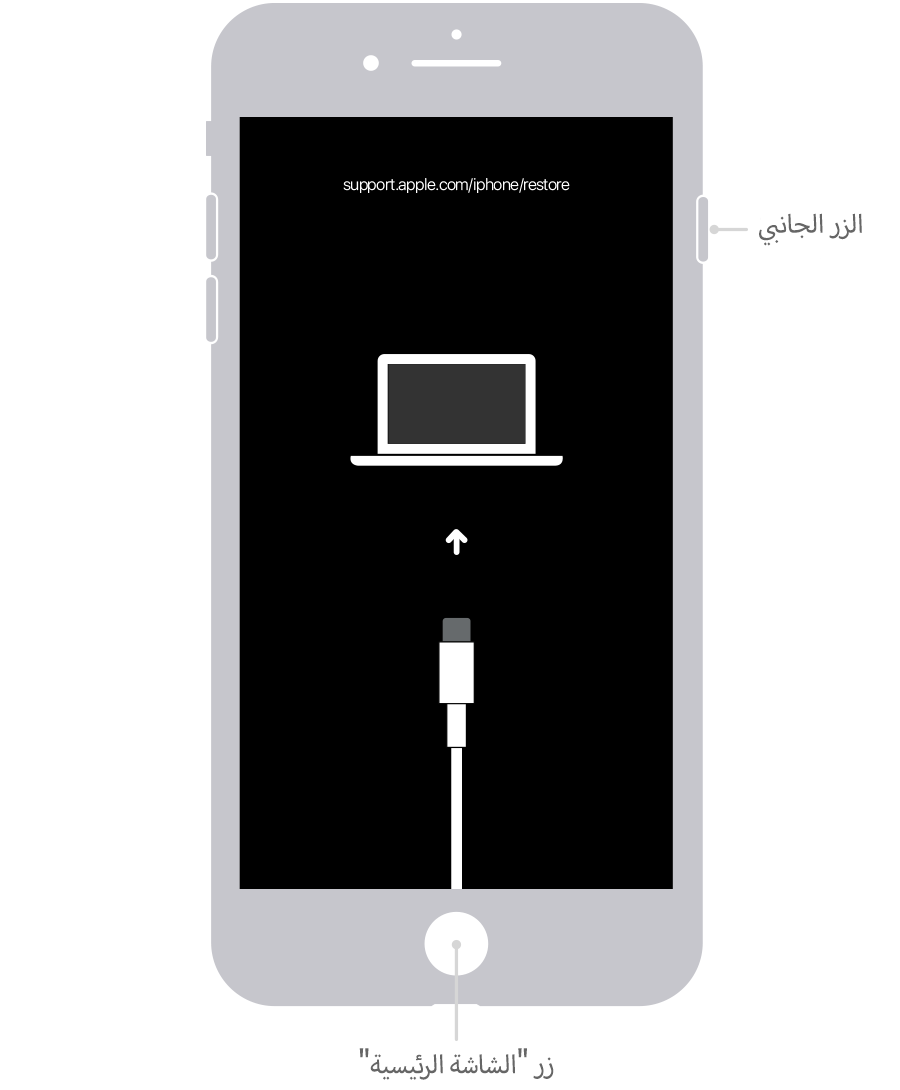
- إذا قمت بعمل نُسخة احتياطية من iPhone بعد إزالة رمز الدخول، فيمكنك استعادة البيانات والإعدادات.
استعادة iPhone
- حدد موقع iPhone على الكمبيوتر. عند ظهور خيار "استعادة" أو "تحديث"، اختر "استعادة". وسيقوم Finder أو iTunes حينئذٍ بتنزيل البرامج لـ iPhone. إذا استغرق ذلك أكثر من 15 دقيقة، فسيقوم iPhone بإنهاء وضع الاسترداد وستحتاج إلى اختيار طراز iPhone أعلاه وتكرار خطوات إزالة رمز الدخول.
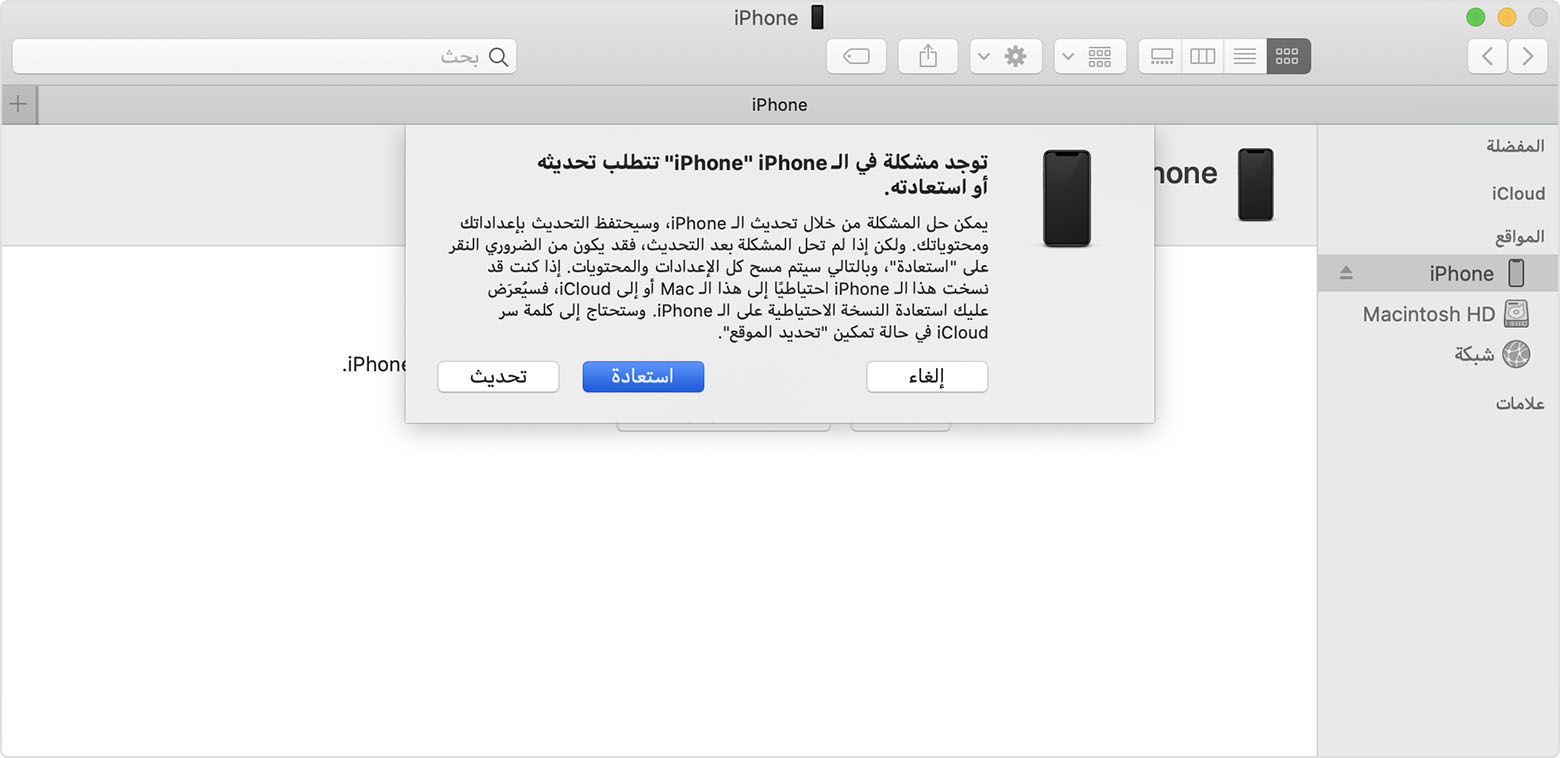
- انتظر حتى تنتهي العملية. وبعد ذلك، قم بإعداد iPhone واستخدامه.

